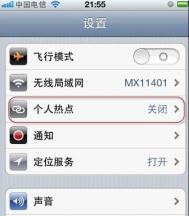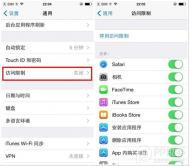iPhone5如何搭建WIFI热点
首先,进入你的iPhone 5菜单界面选择设置,在设置列表当中,我们就可以看到个人热点。

个人热点的状态如果所示,显示的关闭状态。

直接点击进去,把个人热点的按钮开关打开即可。
 TuLaoShi.com
TuLaoShi.com会弹出一个菜单,你选择打开无线局域网和蓝牙即可

当然还要设置密码才行,直接输入你想要设置的密码,不过需要注意的是密码必须是8位才行。
否则连接不上的。设置好密码之后,你直接点击完成即可。别人直接打开WIFI就可以搜索的设置的无线热点,输入正确的密码即可上网了。
接下来就试试看看能不能连接上,我拿了另外一个iPhone 5来测试下。

直接进入设置菜单选项,进入WIFI菜单。

把之前连接的WIFI热点给忘记,再来试试刚才建立的热点是否能连接上。刚才的机器的名称是Jacky
直接可以在WIFI列表中可以看到,直接选择Jacky点击连接即可

会提示你输入密码。

输入正确的1234568八位密码就行了

连接成功,就这么简单。
咱们来试试能不能上网吧。随便找个应用打开,以QQ音乐为例吧。

直接打开软件,进入音乐馆
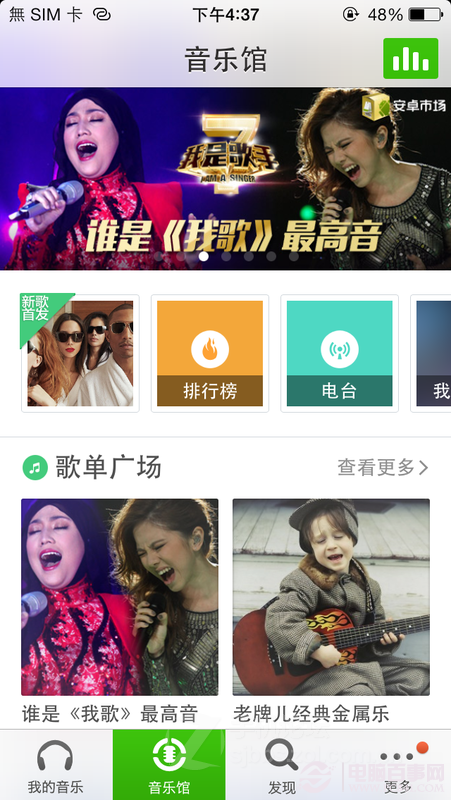
随便点击了电台

找了个伤感类型的,来试听下。

选择第一首歌曲

开始播放,连接成功,说明网络可以使用。只要你具备一个具备网络的手机,即可设置WIFI无线热点,让你周围的小伙伴也能体验移动互联的乐趣。就这么简单。
注:更多精彩教程请关注图老师手机教程栏目,图老师手机数码群:296605639欢迎你的加入
怎么用iPhone5s拍摄慢动作影片导入电脑上传视频
首先你要用 iPhone 5s 拍慢动作影片,在内置的相机 App 里就要切换到 120FPS慢动作模式来拍,而不是用 30FPS录影模式。还有目前慢动作影片是 iPhone 5s 独有的功能,其他机型如果想拍慢动作影片的话,可参考这篇《让旧设备也拥有Slo-mo高速拍摄慢动作解析功能》文章。

拍好之后可以到相机胶卷里,用手指滑动调整想要的慢动作时间范围。就是一段影片那部分正常速度播放,那段时间范围以四分之一速度慢动作播放。

iPhone 5s 慢动作影片上传分享至视频网站
如果是想上传 Facebook、YouTube、土豆网、优酷或 Vimeo 等影音网站分享的话,直接选择想要的网站上传就能分享慢动作影片,在上传的详细资讯栏里能选择影片画质。除非你是要上m.tulaoshi.com传 Instagram 或是很冷门的 Google+,不然 iOS 7 的分享功能就能直接上传慢动作影片。

iPhone 5s 慢动作影片传至电脑中观赏
(本文来源于图老师网站,更多请访问http://m.tulaoshi.com/isyjq/)方法一:如果是想在电脑上播放的话,可以用信息或邮件把影片寄给自己,这样也能渲染 (Render) 成慢动作影片。直接从我的电脑里把 iPhone 影片抓到电脑,会没有慢动作效果,除非更改电脑播放器的影格率。
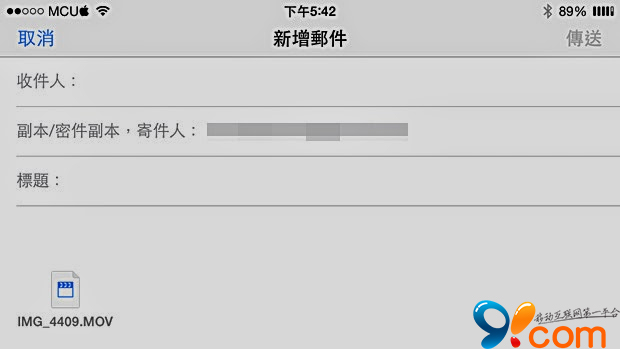
方法二:如果你有一台以上 iOS 7 系统 iPhone 或 iPad 的话,也能用 AirDrop 把慢动作影片传给自己,这样就能通过我的电脑把慢动作影片抓出来,一样能维持慢动作效果。在电脑上播放如果有影片上下颠倒的问题,可以用 QuickTime 来播放看看。
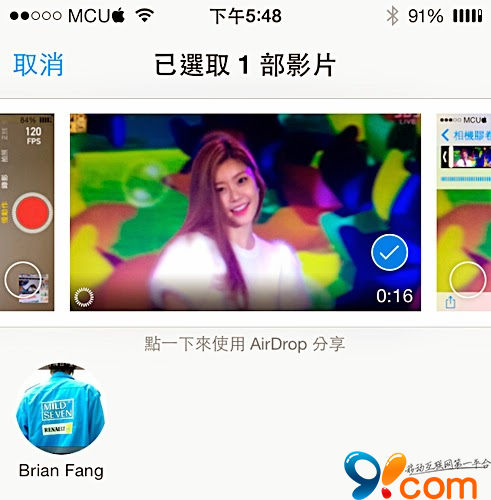
方法三:如果想把整段影片都用慢动作播放,不想花时间分割的话,只要把影片加入 iMovie 里再输出即可。另外iPhone 5 之前的机型,也能在 iMovie 里为影片加入慢动作特效,或是快转播放效果。
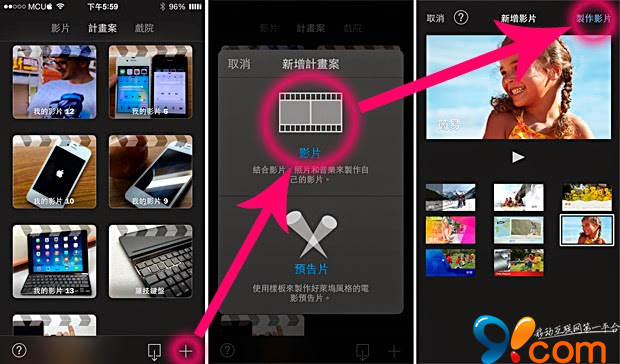

如何修复iPhone5s的指纹识别问题
作为本年度最受欢迎的智能手机,iPhone 5s上的创新亮点主要体现在Touch ID指纹识别功能上。虽然此前的部分笔记本电脑、手机也搭载过类似功能,但是由于指纹识别传感器造型突兀、识别率低,并未形成影响,而iPhone 5s则是将其巧妙地结合在机身中,识别体验也有所增强。

但是随着使用时间的增加,似乎Touch ID指纹识别也出现了一些小问题,不断有用户抱怨识别速度变慢、准确率降低等现象,影响了使用体验。可以肯定的是,苹果使用的指纹识别传感器是十分先进的,但仍不完美,在遇到无法正常工作的情况时,我们不妨试着通过一些小方法来解决一下。
首先确保最精准的指纹录入

在首次使用Touch ID功能前,首选要录入指纹信息,而这个步骤是关乎到识别准确率的重要部分。指纹录入分为两个部分,首先是笼统的录入,需要多次放置手指;其次是调整不同位置的录入,有助于增加识别率,毕竟你无法保证每一次使用手指都放在相同的位置上。下面是指纹录入时的几个要点:
调整位置:录入时,不仅仅需要将手指垂直放置,还需要适当调整角度,比如45度放置,因为你使用单手解锁手机时,大拇指往往不会是垂直的。
使用不同的手指:Touch ID最多可以录入5个手指的指纹,如果某个手指的指纹不太明显不容易识别,你最好多录入几个,来增加识别率。
确保手指接触到金属环:Touch ID的传感器其实并非仅仅是Home键Tulaoshi.Com,旁边的金属环也是增加识别率的组件之一,所以在使用时要确保手指接触到金属环,而不是悬空地放在Home键中央。
如果在完成良好的指纹录入之后,Touch ID仍然无法使用,可能是以下几种情况:
手指或手机潮湿、环境过冷:Touch ID传感器是通过手指的静电和热量来实现识别,所以如果是断肢的话是无法使用的。当然,如果你的手指或是Home键沾上水渍,也可能导致识别不正常,这时就要确保手指和手机是干燥的。另外,较冷的环境也会影响传感器的工作。
处于安全模式:如果五次扫描不成功、或是重启设备,都需要使用密码解锁后才能再次使用Touch ID功能。
传感器变脏:如果Home键变脏,对指纹识别也是有很大影响的,尤其是在沾染手指油渍之后。这时你可以尝试使用防静电的软布清洁Home键,如果仍然不行,就需要到苹果客服处检测了。
注:更多精彩教程请关注图老师手机教程栏目,图老师手机数码群:296605639欢迎你的加入
iphone5s怎么设置手机铃声?
如果长时间使用一个铃声的话难免会引起听觉疲劳,想必千篇一律的铃声大家已经听腻了,有很多小白们不知道iphone5s怎么设置手机铃声,为方便大家有个更好的用机体验,今天图老师小编来和大家分享下iphone5s怎么设置手机铃声,以下就是今天总结的iphone5s铃声设置方法。
(本文来源于图老师网站,更多请访问http://m.tulaoshi.com/isyjq/)【iphone5s铃声设置方法】
1、我们先在电脑中安装itunes然后把iphone5s连接电脑,然后在itunes中设置设备然后在点击铃声的选项,在同步铃声前面打钩。

2、然后我们在itunes中点击音乐里文件-将文件添加到资料库 -选择正确的路径找到音乐导入即可。

3、默认itunes没有铃声这一块,我们可以在itunes中点击"编辑-偏好设置-常规下源选项里"在铃声的前面打钩。

4、在itunes中点击音乐找一首你要设置铃声的歌典,然后我们击右键-"显示简介"-选项下面填上起始时间和停止时间截取音乐的一部分作为铃声(作为铃声的音乐要在40秒之内,所以填写时间的时候要注意)。

5、回到itunes的音乐里右键点击做铃声的那首歌选择创建AAC版本,会看到一个你刚刚截取的音乐片段,右键点击它选择在Windows资源管理器中显示。

6、在windows资源管理中把m4a文件名后缀改成m4r格式,并复制这个音乐片段.把复制好的音乐黏贴到itunes的‘铃声’里面.M4r格式的iPhone5铃声就制作完成了,然后连接上你的iPhone5同步即可。

7、成功同步铃声以后 铃声会出现在手机的设置-声音-铃声-自定里面要用这个铃声,只需选择就可以了。
以上全部就是今天为大家总结的iphone5s铃声设置方法,如果还有果粉们不知道怎么设置手机铃声的话可以来参考此教程。
注:更多精彩教程请关注图老师手机教程栏目,图老师手机数码群:296605639欢迎你的加入